(TNO) Ngoài OneDrive (trước đây có tên gọi là SkyDrive), có nhiều giải pháp tự động đồng bộ hóa dữ liệu giữa máy tính để bàn với máy tính Windows, do đó bạn có thể vô hiệu hóa tính năng đồng bộ hóa nếu cảm thấy OneDrive không phù hợp.
 Mặc dù có rất nhiều lợi ích, nhưng OneDrive không phải là lựa chọn lưu trữ đám mây duy nhất Mặc dù có rất nhiều lợi ích, nhưng OneDrive không phải là lựa chọn lưu trữ đám mây duy nhất |
Vì sao phải loại bỏ OneDrive khỏi máy tính?
OneDrive có khả năng lưu trữ hình ảnh, video và tài liệu mà không có vấn đề gì. Nó cung cấp cho bạn các lựa chọn nâng cấp khác nhau để mở rộng giới hạn dung lượng (đôi khi miễn phí) và có thể truy cập vào từ bất kỳ thiết bị nào. Vì vậy câu hỏi đặt ra là tại sao bạn muốn thoát khỏi nó?
OneDrive có khả năng lưu trữ hình ảnh, video và tài liệu mà không có vấn đề gì. Nó cung cấp cho bạn các lựa chọn nâng cấp khác nhau để mở rộng giới hạn dung lượng (đôi khi miễn phí) và có thể truy cập vào từ bất kỳ thiết bị nào. Vì vậy câu hỏi đặt ra là tại sao bạn muốn thoát khỏi nó?
Câu trả lời được đưa ra nếu bạn là một fan của các hệ thống đám mây khác nhau, chẳng hạn như Dropbox, Box hoặc OneDrive, và đã đầu tư rất nhiều thời gian vào những dịch vụ này trong những năm qua, không miễn cưỡng phải chuyển sang dịch vụ của Microsoft. Mặt khác, bạn có thể đã dành đủ thời gian với OneDrive và muốn thử thách với những dịch vụ khác.
Dù trường hợp nào đi chăng nữa, việc vô hiệu hóa OneDrive trên máy tính cũng sẽ ảnh hưởng đến việc lưu trữ các nội dung lên nó từ các ứng dụng Office 2013 hoặc Office 365.
Vô hiệu hóa OneDrive trong Windows 8.1
Một điều bạn cần biết rằng, mặc dù bạn có thể vô hiệu hóa kho lưu trữ đám mây, nhưng OneDrive không thể được gỡ bỏ, bởi vì nó được tích hợp vào hệ điều hành này.
Để bắt đầu, bạn tiến hành tắt tính năng đồng bộ hóa bằng cách mở thanh Charm (Windows + I), nhấp vào Change PC Settings, sau đó tìm thấy OneDrive và chọn Sync Settings. Tắt lựa chọn Sync your settings on this PC, và bỏ chọn trước Save documents to OneDrive by default trong phần File Storage settings on this PC để ngăn chặn khả năng tự động sao lưu vào OneDrive.
Tuy nhiên, dù thế nào đi chăng nữa thì bạn hãy nhớ không nên thả bất kỳ tập tin nào vào trong thư mục OneDrive trên máy tính, vì thư mục này vẫn có khả năng đồng bộ đến OneDrive.
OneDrive hiện vẫn còn làm việc. Để hoàn tất quá trình vô hiệu hóa nó, bạn cần hủy liên kết đến tài khoản Microsoft từ máy tính Windows. Ở thanh Charms, bạn chọn Change PC Settings, sau đó vào Accounts > Your Account. Tìm tên tài khoản của bạn và chọn Disconnect.
Tất nhiên, điều này có nghĩa bạn sẽ mất đi 15 GB dung lượng lưu trữ (hoặc nhiều hơn) có sẵn trên OneDrive khi làm điều này.
Vô hiệu hóa OneDrive thông qua Group Policy
Đối với người dùng Windows 8.1 Pro, bạn cũng có thêm cách để vô hiệu hóa OneDrive chính là chỉnh sửa trong phần Group Policy. Điều này là lựa chọn tốt nếu bạn đang quản lý nhiều máy tính, như mạng công ty hoặc gia đình, và muốn loại bỏ OneDrive trên tất cả chúng.
Với máy tính Windows 8 và các thiết bị cũ
Nếu bạn muốn vô hiệu hóa OneDrive, nhưng thực hiện trên các phiên bản cũ của Windows, điều này là hoàn toàn có thể và cách làm đơn giản hơn rất nhiều.
Trên Windows 8, tìm đến biểu tượng OneDrive trong vùng thông báo, nhấp chuột phải và chọn Settings. Nhấp vào tùy chọn Unlink OneDrive trên tab Settings, nhấp vào OK và đóng cửa sổ OneDrive khi được nhắc bạn có muốn kết nối trở lại.
Để hoàn tất loại bỏ, hãy vào Control Panel > Programs và thực hiện công việ gỡ bỏ cài đặt OneDrive.
Lưu ý: Bạn có thể phải khởi động lại máy tính của mình để việc loại bro OneDrive được hoàn thành.
Bước cuối cùng
Sau khi đã xử lý sự hiện diện của OneDrive trên máy tính thông qua việc vô hiệu hóa hoặc gỡ bỏ, bạn có thể suy nghĩ những bước tiếp theo, nhất là khi bạn đang có điện thoại được cài đặt hoặc tích hợp OneDrive.
Nếu bạn là một người sử dụng Android hoặc iOS, nhiệm vụ là đơn giản. Nếu không có kế hoạch sử dụng OneDrive, bạn hãy gỡ bỏ nó khỏi smartphone hoặc tablet theo cách thông thường. Với Android, vào khay ứng dụng, nhấp vào biểu tượng OneDrive và chọn gỡ bỏ. Trong khi với người dùng iPhone và iPad, bạn có thể nhấp giữ biểu tượng ứng dụng cho đến khi biểu tượng X xuất hiện ở góc, và bấm vào đây để loại bỏ ứng dụng.
Còn nếu là chủ sở hữu Windows, điều này phức tạp hơn. Trong khi bạn có thể mở Settings > Backup để tiến hành vô hiệu hóa tự động đồng bộ ứng dụng, thiết lập, tin nhắn, hình ảnh và video, thì vẫn còn đó một số dữ liệu có khả năng đồng bộ hóa với OneDrive, miễn là bạn đang sử dụng điện thoại. Giống như iOS với iCloud, rất khó để sử dụng Windows Phone mà không tích hợp OneDrive.
Dù trường hợp nào đi chăng nữa, việc vô hiệu hóa OneDrive trên máy tính cũng sẽ ảnh hưởng đến việc lưu trữ các nội dung lên nó từ các ứng dụng Office 2013 hoặc Office 365.
Vô hiệu hóa OneDrive trong Windows 8.1
Một điều bạn cần biết rằng, mặc dù bạn có thể vô hiệu hóa kho lưu trữ đám mây, nhưng OneDrive không thể được gỡ bỏ, bởi vì nó được tích hợp vào hệ điều hành này.
 Trượt sang chế độ Off để tắt tính năng đồng bộ hóa với OneDrive trên máy tính Trượt sang chế độ Off để tắt tính năng đồng bộ hóa với OneDrive trên máy tính |
Tuy nhiên, dù thế nào đi chăng nữa thì bạn hãy nhớ không nên thả bất kỳ tập tin nào vào trong thư mục OneDrive trên máy tính, vì thư mục này vẫn có khả năng đồng bộ đến OneDrive.
OneDrive hiện vẫn còn làm việc. Để hoàn tất quá trình vô hiệu hóa nó, bạn cần hủy liên kết đến tài khoản Microsoft từ máy tính Windows. Ở thanh Charms, bạn chọn Change PC Settings, sau đó vào Accounts > Your Account. Tìm tên tài khoản của bạn và chọn Disconnect.
 Bạn cần hủy liên kết đến tài khoản Microsoft để hoàn tất việc vô hiệu hóa OneDrive Bạn cần hủy liên kết đến tài khoản Microsoft để hoàn tất việc vô hiệu hóa OneDrive |
Vô hiệu hóa OneDrive thông qua Group Policy
Đối với người dùng Windows 8.1 Pro, bạn cũng có thêm cách để vô hiệu hóa OneDrive chính là chỉnh sửa trong phần Group Policy. Điều này là lựa chọn tốt nếu bạn đang quản lý nhiều máy tính, như mạng công ty hoặc gia đình, và muốn loại bỏ OneDrive trên tất cả chúng.
Với máy tính Windows 8 và các thiết bị cũ
Nếu bạn muốn vô hiệu hóa OneDrive, nhưng thực hiện trên các phiên bản cũ của Windows, điều này là hoàn toàn có thể và cách làm đơn giản hơn rất nhiều.
Trên Windows 8, tìm đến biểu tượng OneDrive trong vùng thông báo, nhấp chuột phải và chọn Settings. Nhấp vào tùy chọn Unlink OneDrive trên tab Settings, nhấp vào OK và đóng cửa sổ OneDrive khi được nhắc bạn có muốn kết nối trở lại.
Để hoàn tất loại bỏ, hãy vào Control Panel > Programs và thực hiện công việ gỡ bỏ cài đặt OneDrive.
Lưu ý: Bạn có thể phải khởi động lại máy tính của mình để việc loại bro OneDrive được hoàn thành.
Bước cuối cùng
Sau khi đã xử lý sự hiện diện của OneDrive trên máy tính thông qua việc vô hiệu hóa hoặc gỡ bỏ, bạn có thể suy nghĩ những bước tiếp theo, nhất là khi bạn đang có điện thoại được cài đặt hoặc tích hợp OneDrive.
Nếu bạn là một người sử dụng Android hoặc iOS, nhiệm vụ là đơn giản. Nếu không có kế hoạch sử dụng OneDrive, bạn hãy gỡ bỏ nó khỏi smartphone hoặc tablet theo cách thông thường. Với Android, vào khay ứng dụng, nhấp vào biểu tượng OneDrive và chọn gỡ bỏ. Trong khi với người dùng iPhone và iPad, bạn có thể nhấp giữ biểu tượng ứng dụng cho đến khi biểu tượng X xuất hiện ở góc, và bấm vào đây để loại bỏ ứng dụng.
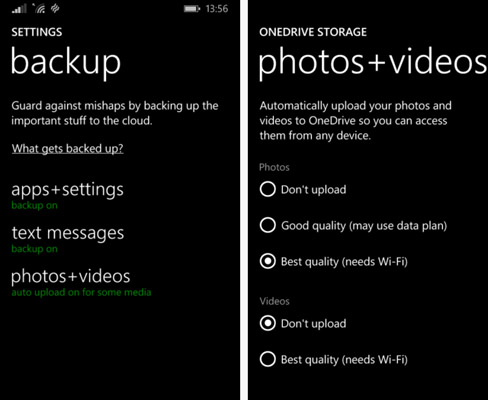 OneDrive được xem là phần không thể thiếu trên điện thoại Windows Phone OneDrive được xem là phần không thể thiếu trên điện thoại Windows Phone |


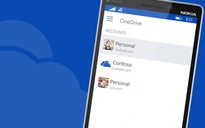


Bình luận (0)